Bagaimana Cara Mengkalibrasi Baterai Laptop? Saat Anda menggunakan laptop untuk melakukan tugas, laptop tiba-tiba dimatikan tanpa peringatan dari Windows.
Seperti yang terakhir Anda lihat, persentase baterai yang terdaftar menunjukkan 25%.
Jadi, bahkan jika Anda benar-benar peduli dengan baterai laptop dengan benar, kapasitas baterai akan berkurang seiring waktu.
Pengukur daya laptop terintegrasi akan memberikan perkiraan berapa banyak daya yang tersisa dan berapa lama laptop dapat bertahan. Namun terkadang estimasi ini menunjukkan angka yang salah.
Teknik yang akan kami jelaskan di bawah ini dapat diterapkan ke Windows 10, 8, 7 dan Vista.
Tetapi pada dasarnya teknik ini dapat diterapkan pada hampir semua perangkat yang menggunakan daya baterai, termasuk versi MacBook yang lebih lama.
Mengkalibrasi ulang baterai laptop sebenarnya sangat sederhana. Anda hanya perlu mengisi baterai hingga penuh, kemudian gunakan laptop hingga daya habis, lalu isi kembali untuk mengisi ulang.
Indikator daya baterai pada laptop akan menganalisis berapa lama baterai akan bertahan dan kemudian Anda akan mendapatkan statistik yang jauh lebih akurat tentang sisa daya baterai.
Beberapa produsen laptop telah menyertakan alat untuk mengkalibrasi baterai secara otomatis untuk Anda.
Perangkat biasanya membaca bahwa baterai laptop Anda telah terisi penuh, menonaktifkan pengaturan manajemen daya.
Kemudian membiarkan baterai digunakan sehingga sirkulasi baterai internal dapat mendeteksi berapa lama daya dapat bertahan.
Anda dapat mengunjungi situs web laptop bermerek untuk menemukan informasi tentang alat ini.
Selain itu, Anda juga dapat membaca panduan pengguna yang termasuk dalam paket pembelian laptop. Setiap produsen dapat menyediakan alat atau prosedur yang sedikit berbeda untuk kalibrasi baterai.
Beberapa produsen bahkan mengatakan ini tidak perlu dilakukan pada perangkat mereka, seperti Apple.
Namun, tidak ada salahnya untuk melakukan kalibrasi meskipun pabrikan laptop mengatakan itu tidak diperlukan. Ini hanya akan memakan waktu karena Anda harus melalui proses kalibrasi dengan siklus pengisian ulang.
Cara Mengkalibrasi Baterai Laptop

1. Metode Manual Kalibrasi Baterai
Metode kalibrasi pertama ini dapat dilakukan secara manual tanpa menggunakan perangkat lunak sehingga dapat digunakan untuk semua jenis laptop. Metode ini cukup aman.
Langkah-langkah berikut secara manual mengkalibrasi baterai laptop.
- Gunakan laptop seperti biasa sampai indikator pada baterai menunjukkan 5%.
- Setelah indikator baterai 5%, lalu hibernasi laptop.
- Tunggu hingga indikator laptop pada 0% dan laptop mati sepenuhnya. Biasanya proses ini akan berlangsung berjam-jam. Tujuannya agar proses kalibrasi baterai laptop berjalan dengan sempurna.
- Ketika laptop benar-benar mati maka laptop terisi daya. Matikan laptop selama proses pengisian dan jangan hidupkan sebelum baterai penuh.
- Sekarang baterai laptop telah dikalibrasi dengan sempurna dan masa pakai baterai lebih lama dari sebelumnya.
2. Kalibrasi Via BIOS LSI
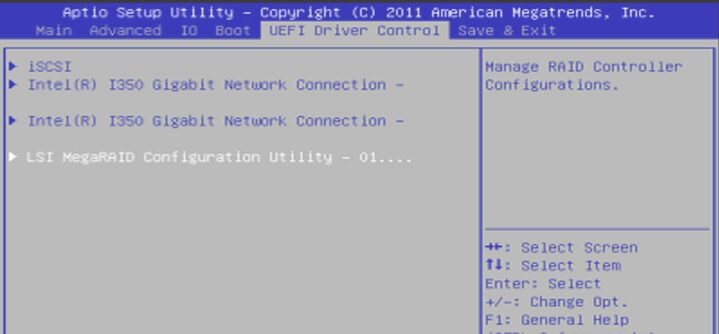
Cara selanjutnya adalah mengkalibrasi baterai laptop menggunakan BIOS. Tetapi metode ini hanya bisa dilakukan pada laptop merek tertentu.
Fitur BIOS dapat berfungsi sebagai pelindung baterai karena pengisian baterai terus menerus. Sebenarnya dengan fitur ini masa pakai baterai bisa lebih lama. Berikut adalah cara mengkalibrasi menggunakan BIOS.
- Pertama, periksa apakah laptop memiliki fitur ini. Caranya, klik gambar baterai di kanan bawah layar. Jika ada tulisan yang tersedia, dicolokkan, tidak diisi itu tersedia.
- Aktifkan menu BIOS dengan menekan F2, cari menu ekstensi siklus hidup baterai dan aktifkan pengaturan.
- Lanjutkan dengan menekan ESC, simpan dan mulai ulang laptop.
- Pastikan kabel adaptor telah dilepas dari laptop.
- Masukkan fitur BIOS.
- Klik menu pengaturan baterai kemudian klik kalibrasi baterai pintar.
- Setelah baterai muncul dari 0% hingga 100%, segera cabut steker adaptor dan tekan enter.
- Tunggu hingga laptop mati sendiri dan biasanya memakan waktu lama.
- Setelah laptop benar-benar mati, kemudian pasang kembali kabel adaptor untuk pengisian penuh.
- Baterai laptop menjadi lebih awet dari sebelumnya.
3. Kalibrasi dengan Perawatan Baterai
Cara ketiga adalah mengkalibrasi menggunakan perangkat lunak perawatan baterai yang dapat diunduh.
Ukuran perangkat lunak ini relatif kecil dan dapat memberikan informasi tentang merek, kapasitas baterai, tingkat keausan hingga kapan kalibrasi terakhir.
Jika tingkat keausan kurang dari 20% maka baterai harus dikalibrasi. Berikut adalah cara mengkalibrasi menggunakan perawatan baterry.
- Langkah pertama adalah menyiapkan perangkat lunak perawatan baterai di laptop.
- Setelah perangkat lunak siap, baterai laptop terisi penuh atau dalam kondisi 100%.
- Selama 2 jam berikutnya, baterai tetap terisi daya meskipun menunjukkan angka 100%. Tujuannya adalah untuk mendinginkan dan mengoptimalkan baterai sel ion.
- Biaya dihapus dari laptop.
- Perhatikan sisi kanan ikon baterai dan klik opsi daya.
- Kemudian lihat saldo default dan klik pengaturan paket.
- Pilih ubah pengaturan daya lanjutan.
- Buka jendela baterai atau klik pada tulisan baterai.
- Pada tindakan baterai kritis hibernasi dipilih.
- Kemudian pada level baterai rendah pengaturan dapat dipilih hingga 5%.
- Saat ini laptop masih dapat digunakan sampai baterai mencapai 6%.
- Biarkan proses hibernasi berjalan dan mungkin tidak menyalakan laptop selama 6 jam berikutnya.
- Saat laptop mati, lakukan pengisi daya hingga baterai penuh.
- Kalibrasi baterai laptop telah selesai dan tingkat keausan menurun.
Baca Juga:
Penutup
Nah, itu tadi penjelasan kami mengenai Cara Mengkalibrasi Baterai Laptop di Windows 7, 8 & 10 Secara Lengkap, semoga bisa membantu anda semua.
Terima kasih telah membaca artikel ini dan jangan lupa untuk membaca artikel kami yang lainnya.
